Windows11|Win11限制修改默认浏览器!火狐可以一键完成修改!
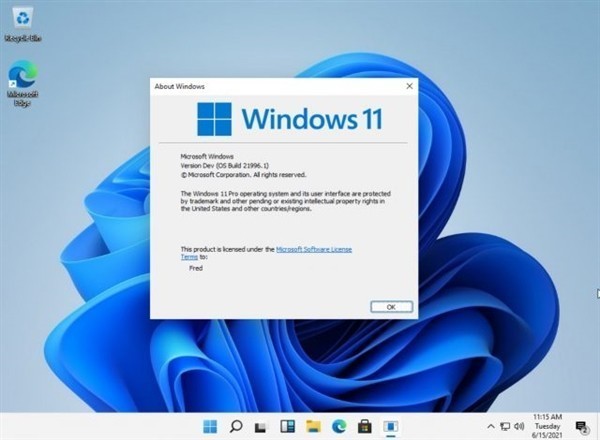
文章图片
文章图片
文章图片
文章图片
与win10相比 , 微软对Win11的操作做了很多改变 , 其中让人觉得很麻烦很恼火的是对默认浏览器的改变和限制 。
Win11对于升级后首次运营的用户会提示选择一个浏览器作为默认浏览器 , 但是一旦你选择了 , 后续你想换就很麻烦了 。
微软给的解释是为了提高安全性 , 但是对自家的Edge待遇可是很不一样的 , 妥妥的双标啊 。
【Windows11|Win11限制修改默认浏览器!火狐可以一键完成修改!】
那么正常来说应该怎么修改win11的默认浏览器呢?以换回Chrome浏览器为例 。
1.在键盘上按下【win+I】组合键 , 在弹出的以下界面的左侧选择【Apps】(应用程序) , 右侧点击【Default apps】(默认应用程序) 。
2.然后在【搜索应用程序】中 , 输入当前 Windows 11 PC 上默认浏览器的应用程序名称 。 我这里是Mozilla Firefox 。
3.之后会看到一个扩展名和文件类型列表 , 包括 .html、.svg、.pdf、.php 等 , 其中 Firefox 是默认应用程序 。 一次单击一个扩展 , 大概要点击30多次 , 然后在弹出菜单中将默认值一一更改为Chrome浏览器 。
4. 重启电脑 , 然后Chrome 浏览器就会成为你Win11 的默认 Web 浏览器 。
一套流程下来估计你会想揍微软的 。
但如果你是火狐浏览器的爱好者的话 , 你就会很解气了 , 因为更改为火狐浏览器不用这么麻烦 , 一键就可以修改了 。
新闻热点 , 闲聊随心!求点赞求关注!这对小编真的很重要!谢谢啦!
- 微软 Win11 你的手机 App 更新:圆角外观,界面更简洁
- 高度计|美国C波段5G部署争执最新进展:联邦航空局发指令限制使用高度计
- 硬盘|把 Win11 安装到内存里面,性能无敌
- 智能手机|小米鸿蒙最烦人的限制,现在能全部干掉
- 芯片|红米K50Pro不再是守门员,外观突破限制,4nm芯片值得称赞
- 主板|微软Surface Go 3评测:轻便的Windows11平板
- Windows11|8天50分!打破无人机无加油最长续航记录,未来将应用于反潜
- 鼠标|解除网页复制粘贴文字限制,原来如此简单!不要再傻傻付费了
- gen|小米应用商店移除32位包必传限制,开发者可自主决定上传apk类型
- Windows11|「幸运虎神」登场!红丝绒配色的Reno7 新年版果真好看
